Personnaliser Zoho CRM
Personnaliser des boutons
Zoho CRM vous permet de créer des boutons personnalisés qui initient des actions que vous définissez pour répondre aux besoins de votre entreprise. Les boutons personnalisés peuvent être créés sur le Web et sont accessibles depuis l'application mobile. En savoir plus.
Les boutons personnalisés sont accessibles sur l'écran Create/Clone, Edit, View et dans les listes Related.
Pour accéder à des boutons personnalisés à partir d'un enregistrement
- Accéder à un enregistrement.
- Appuyez sur l'icône More.
- Appuyez sur le bouton requis sous Custom Buttons.
Pour accéder au bouton personnalisé dans l'écran Create
- Accédez au module pour lequel vous avez créé le bouton.
- Cliquez sur le bouton Add dans le coin supérieur droit.
- Dans l'écran Add Form, sélectionnez le bouton personnalisé en bas de l'écran.
Pour accéder au bouton personnalisé dans l'écran Clone
- Accédez au module pour lequel vous avez créé le bouton.
- Ouvrez l'un des enregistrements.
- Cliquez sur l'option More en bas de l'écran.
- Sélectionnez Clone.
- Dans l'écran Clone Record, sélectionnez le bouton personnalisé en bas de l'écran.
Pour accéder au bouton personnalisé dans l'écran Edit
- Accédez au module pour lequel vous avez créé le bouton.
- Ouvrez l'un des enregistrements.
- Cliquez sur l'option Edit en haut de l'écran.
- Dans l'écran Edit Record, sélectionnez le bouton de personnalisation en bas de l'écran.
Pour accéder au bouton personnalisé dans l'écran View
- Accédez au module pour lequel vous avez créé le bouton.
- Ouvrez l'un des enregistrements.
- Cliquez sur l'option More en bas de l'écran.
- Sélectionner Custom Buttons.
- Cliquez sur le bouton personnalisé configuré.
Pour accéder au bouton personnalisé dans la liste Related
- Accédez au module correspondant.
- Ouvrez l'un des enregistrements.
- Faites défiler jusqu'à la liste Related pour laquelle vous avez configuré les boutons personnalisés.
- Cliquez sur l'icône en surbrillance dans la capture d'écran ci-dessous.
- Sélectionnez les enregistrements, puis cliquez sur le bouton personnalisé.
Règles de mise en page
Les mises en page de Zoho CRM vous permettent de contrôler la façon dont les enregistrements sont affichés. Avec les règles de mise en page, vous pouvez contrôler quels champs sont affichés en fonction des valeurs saisies dans les champs précédents, de sorte que les utilisateurs ne voient que les champs pertinents en fonction de leurs entrées. Par défaut, une mise en page standard est appliquée à tous les modules. Les règles de mise en page ne peuvent être créées que dans l'application Web de Zoho CRM. En savoir plus.
Une fois les règles de mise en page créées, vous pouvez voir quelles règles sont appliquées à chaque module de l'application.
Par exemple, dans le cadre de la collecte de prospects pour l'inscription à un événement, les champs de la section Guest Details ne s'afficheront que si l'utilisateur coche le champ « Are you bringing guests? » (Êtes-vous venu(e) avec des invités ?).
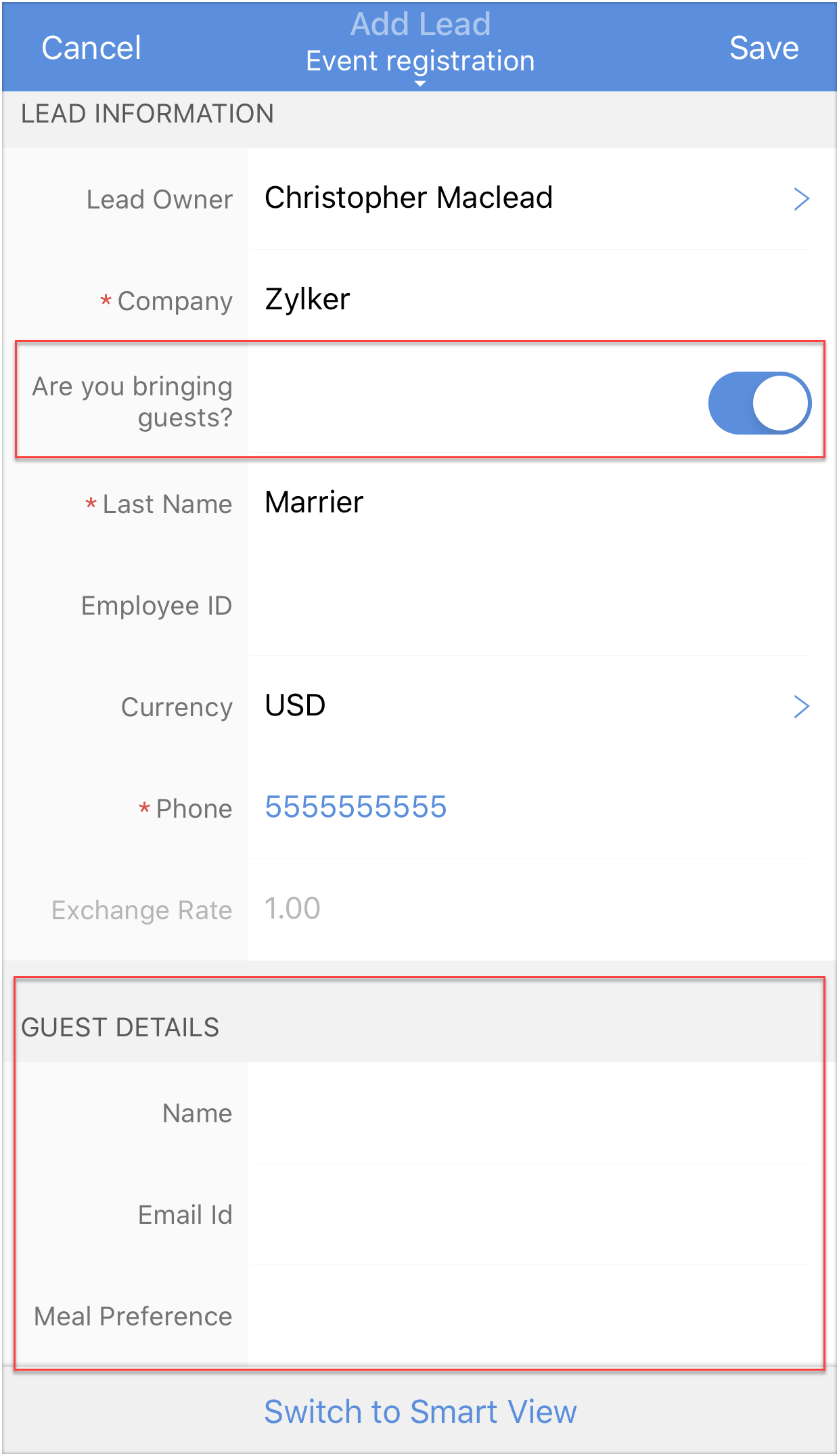
Modules personnalisés
Les modules standard de CRM, tels que Leads, Contacts et Accounts, peuvent ne pas toujours répondre aux besoins de votre entreprise. Dans ce cas, vous pouvez créer un module entièrement personnalisé en partant de zéro. Les modules personnalisés créés à l'aide de la version Web de Zoho CRM sont accessibles sur l'application mobile, et des enregistrements peuvent être ajoutés.
Pour accéder à un module personnalisé
- Dans votre application Zoho CRM, appuyez sur l'icône
dans le coin inférieur droit.
- Appuyez sur le module personnalisé requis.
Pour ajouter des enregistrements à un module personnalisé
- Accédez au module personnalisé.
- Appuyez sur l'icône + pour ajouter un nouvel enregistrement.
Dans l'écran Add [nom du module], saisissez les détails de l'enregistrement et appuyez sur l'icône de validation.
Related Articles
FAQ : Intégration de Zoho CRM à d'autres applications
Comment puis-je intégrer CRM à Facebook Ads ? Zoho CRM vous permet de l'intégrer à Facebook Ads en toute simplicité via l'extension Facebook Adverts Manager disponible sur notre Marketplace. Cela vous aidera à réduire les opérations manuelles ...FAQ : Modules
Qu'est-ce qu'un « module » dans Zoho CRM ? Les modules sont des catégories de données dans le CRM. Pensez aux lignes et aux colonnes d'une feuille de calcul. Un module CRM est similaire à une colonne de feuille de calcul. Prenons l'exemple d'une ONG. ...Personnaliser Zoho CRM pour B2C
Dans Zoho CRM, Business-to-Business (B2B), les données du processus d'entreprise sont renseignées. Toutefois, les clients peuvent personnaliser le processus d'entreprise CRM pour Business-to-consumer (B2C) à l'aide des outils de personnalisation Zoho ...FAQ : Personnalisation des champs
Comment puis-je créer un champ numérique Formula avec l'instruction « If, Else » ? Actuellement, vous ne pouvez pas créer de champ numérique Formula avec l'instruction « If, Else ». Vous pouvez uniquement créer un champ Formula à l'aide de la ...FAQ : Gestion des leads
Que sont les leads ? Les leads sont les opportunités de vente ou les contacts non qualifiés dans votre entreprise. Ce sont les informations brutes concernant les personnes ou représentants d'organisations recueillies lors de salons professionnels, de ...